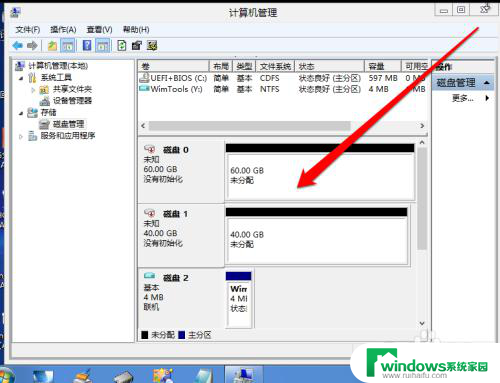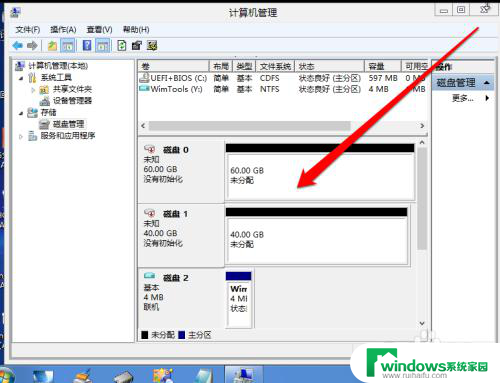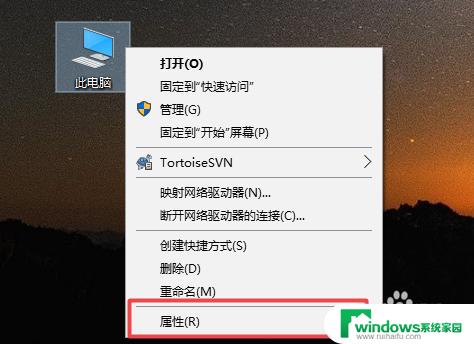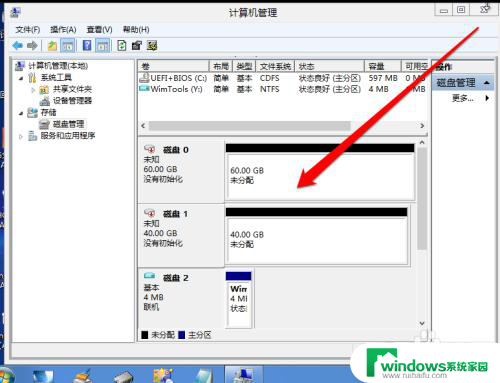加装固态硬盘bios设置 怎么在bios里找到固态硬盘
在如今的电脑维修领域中,固态硬盘已经成为了一种必备的硬件设备,许多用户在安装固态硬盘后却遇到了一个普遍的问题:如何在BIOS中找到固态硬盘并进行相应的设置呢?事实上在BIOS中找到固态硬盘并对其进行设置并不复杂,只需要按照一定的步骤进行操作即可。接下来我们就来详细介绍一下在BIOS中如何找到固态硬盘并进行相关设置的方法。
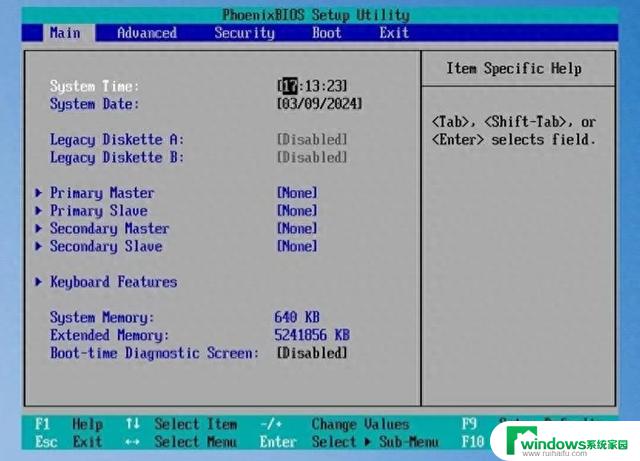
1、这里以主板BIOS设置为例,在电脑开机的时候。按下F2键进入BIOS设置页面,按下方向键切换至【Configuration】菜单项;在该页面中,选择SATA Controller Mode设置选项;
2、按照页面提示,在页面底部按下F5或者F6键,可以切换该模式的运行设置;
3、按下F5或者F6键,切换硬盘的模式选项。这里我们将其切换为AHCI模式,这样能够发挥出SSD在读写速度上面的优势;
4、将页面顶部菜单切换至Exit菜单选项,选择Exit Saving Changes菜单选项;
5、在弹出的菜单选项中,选择Yes键。保存主板BIOS设置,进入系统之后即可按照该硬盘模式运行;
以上就是加装固态硬盘bios设置的全部内容,有出现这种现象的小伙伴不妨根据小编的方法来解决吧,希望能够对大家有所帮助。